解决台式电脑卡顿的有效方法(一键清理)
- 电脑技巧
- 2024-08-30
- 26
- 更新:2024-08-15 12:23:40
随着时间的推移,台式电脑可能会出现卡顿的情况,这给我们的工作和娱乐带来了很大的困扰。那么如何解决台式电脑的卡顿问题呢?本文将为您介绍一些有效的方法,帮助您轻松解决台式电脑卡顿的困扰。
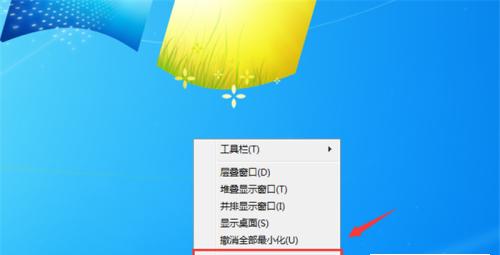
优化启动项,加快开机速度
通过清理不必要的启动项,可以加快电脑的开机速度,减少卡顿情况的发生。
清理硬盘垃圾文件,释放存储空间
定期清理硬盘中的垃圾文件可以释放存储空间,提高电脑运行效率,减少卡顿情况。
升级硬件配置,提升电脑性能
根据个人需求和预算状况,适当升级硬件配置,如增加内存、更换固态硬盘等,可以明显提升电脑的性能,减少卡顿问题。
清理内存,释放运行空间
当电脑运行时间较长或者同时打开多个程序时,内存可能会堆积过多的临时数据,导致电脑卡顿。通过清理内存,可以释放运行空间,提高电脑的运行速度。
安装杀毒软件,防止恶意程序占用资源
恶意程序可能会占用大量的电脑资源,导致电脑卡顿。安装一款可靠的杀毒软件,定期进行全盘扫描和实时保护,可以有效防止恶意程序的侵害。
检查电脑硬件是否正常工作
有时电脑卡顿的原因可能是硬件故障所致。通过检查硬盘、内存、显卡等硬件是否正常工作,及时修复或更换出现问题的硬件,可以解决卡顿问题。
关闭不必要的后台程序和服务
有些程序在后台运行可能会占用大量的系统资源,导致电脑卡顿。关闭不必要的后台程序和服务,可以释放资源,提高电脑的运行速度。
更新操作系统和驱动程序
及时更新操作系统和驱动程序,可以修复一些与卡顿相关的bug,并提升电脑的稳定性和性能。
清理浏览器缓存和插件
浏览器缓存和插件可能会占用大量的内存和存储空间,导致电脑卡顿。定期清理浏览器缓存和禁用无用的插件,可以减少卡顿情况的发生。
优化电脑的电源管理设置
合理设置电脑的电源管理选项,如调整休眠和待机时间,可以减少电脑长时间闲置时的资源占用,降低卡顿的概率。
使用系统自带的优化工具
许多操作系统都自带了一些优化工具,如Windows的磁盘清理工具和优化器,可以通过使用这些工具进行系统优化,提高电脑的性能。
运行磁盘碎片整理工具
长时间使用电脑会导致磁盘碎片的产生,影响电脑的读写速度,进而导致卡顿。运行磁盘碎片整理工具,可以解决这个问题,提高电脑的运行速度。
限制开机自启动程序
一些自启动程序可能会占用大量的系统资源,导致电脑卡顿。通过限制开机自启动程序,可以减少资源占用,提高电脑的运行速度。
定期重启电脑
长时间不重启电脑可能会导致系统缓存堆积,进而导致电脑卡顿。定期重启电脑,可以清理系统缓存,提高电脑的运行效率。
定期维护和保养电脑
定期清理电脑内部灰尘,保持散热良好;定期检查硬件连接是否松动。这些维护和保养措施可以延长电脑的使用寿命,并减少卡顿情况的发生。
台式电脑卡顿问题可以通过多种方法解决,从优化启动项、清理硬盘垃圾文件,到升级硬件配置、清理内存等等。只要根据实际情况采取适当的措施,您的电脑将能够焕然一新,重新恢复流畅的运行状态。
如何解决台式电脑卡顿问题
随着电脑使用时间的增长和软件安装的增多,很多人都会遇到台式电脑卡顿的问题。卡顿不仅会影响工作和娱乐体验,还可能导致数据丢失和电脑损坏。为了帮助大家解决这个问题,本文将介绍一些简单而有效的方法,让你的电脑焕然一新。
一:清理电脑内存,释放系统资源
点击“开始”菜单,在搜索框中输入“任务管理器”,打开任务管理器。在任务管理器中,点击“性能”选项卡,在“内存”一栏可以看到当前内存使用情况。如果内存占用过高,可以选择关闭一些不必要的程序或者重新启动电脑来释放内存。
二:检查电脑硬盘空间
接下来,点击“我的电脑”或者“此电脑”图标,查看硬盘剩余空间。如果硬盘空间不足,会导致系统运行缓慢。可以通过删除不必要的文件或者将一些文件转移到外部存储设备来释放硬盘空间。
三:更新和升级驱动程序
驱动程序是电脑硬件与操作系统之间的桥梁,如果驱动程序过旧或者不兼容,可能会导致电脑卡顿。打开设备管理器,找到需要更新或升级的设备,右键点击选择“更新驱动程序”或者“升级驱动程序”选项。
四:优化系统启动项
在Windows系统中,有很多自启动的程序会占用系统资源,导致电脑卡顿。打开任务管理器,点击“启动”选项卡,可以看到所有自启动的程序。可以根据需要禁用一些不必要的自启动程序,以减少系统负担。
五:扫描并清除病毒和恶意软件
病毒和恶意软件的存在会大大降低电脑的性能,导致卡顿现象。定期使用安全软件进行全盘扫描,并及时清除潜在的威胁。
六:关闭视觉效果
Windows系统提供了许多视觉效果来提升用户体验,但这些效果会消耗大量的系统资源。在“控制面板”中找到“系统”选项,点击“高级系统设置”,然后在“高级”选项卡中选择“性能设置”,可以关闭一些视觉效果来提升电脑性能。
七:清理临时文件和无效注册表项
临时文件和无效注册表项会占用大量的磁盘空间,影响系统的正常运行。可以使用磁盘清理工具来删除临时文件,并使用注册表清理工具来清理无效注册表项。
八:增加电脑内存
如果以上方法无法解决电脑卡顿问题,可能是由于内存不足。考虑增加电脑内存条来提升电脑性能。根据电脑型号和规格,选择合适的内存条,并请专业人士进行安装。
九:重装操作系统
如果电脑卡顿问题依然存在,可能是由于操作系统损坏或者存在其他隐性问题。可以备份重要文件后,重新安装操作系统以清除潜在问题。
十:优化电脑启动项
在安装了大量软件后,电脑启动时可能会自动加载很多程序,导致启动缓慢和卡顿。打开“任务管理器”,点击“启动”选项卡,可以选择禁用一些不必要的启动程序,以加快电脑启动速度。
十一:清理电脑风扇和散热器
长时间使用电脑会导致内部积尘,影响电脑散热效果。将电脑关机后,使用吹风机或者专业的吹尘器清理电脑风扇和散热器,保持散热良好。
十二:禁用桌面小工具和多余插件
桌面小工具和浏览器插件会占用一定的系统资源,影响电脑性能。禁用不必要的桌面小工具和浏览器插件,以减轻电脑负担。
十三:定期更新系统和软件
及时更新操作系统和软件可以修复一些已知的bug和漏洞,提升系统性能和稳定性。定期检查并更新系统和软件,以保持电脑的最佳状态。
十四:减少同时运行的程序
同时运行过多的程序会导致电脑卡顿。关闭不必要的程序,并确保正在运行的程序是真正需要的,以提高电脑性能。
十五:
通过清理内存、释放硬盘空间、更新驱动程序、优化系统启动项、清除病毒和恶意软件、关闭视觉效果等方法,可以有效解决台式电脑卡顿问题。如果问题依然存在,可以考虑增加内存、重装操作系统等进一步措施。定期维护电脑,保持系统的清洁和稳定,可以使你的电脑始终保持高性能状态。











